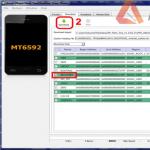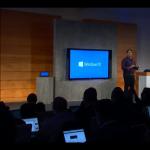Пользователи социальной сети ВКонтакте имеют возможность создавать конференцию из списка своих друзей. Здесь могут общаться до 30 участников одновременно. Каждый собеседник может пригласить на разговор только тех людей, которые находятся у него в друзьях. Изменять отдельные настройки здесь могут не только создатели чата, но и его участники. Рассмотрим основные возможности чата и узнаем, каким образом можно закреплять сообщения в беседе в ВК.
Как создать беседу в ВК
Беседа в ВК - очень полезный модуль. Сюда можно добавлять своих сотрудников для обсуждения различных тем, касающихся общего предприятия или друзей, чтобы обсудить предстоящий пикник на выходных. Для создания беседы нужно зайти на страницу пользователя, затем выбрать «Сообщения» в общем меню слева и сделать клик на вкладке «Новое сообщение».

Когда в беседе окажется 20 участников, кнопка «Добавить» пропадет. Но возможность приглашать друзей на разговор останется. Это можно будет сделать вручную. Для этого напечатайте имя нового участника в верхней строке или пригласите его при помощи ссылки на беседу в меню.
Закрепление сообщения в беседе во ВКонтакте
Иногда необходимо прикрепить важное сообщение для всех, чтобы оно не затерялось среди десятков и сотен других, менее важных постов. В беседе ВКонтакте есть такая возможность. Но закрепить можно только одно сообщение для одной беседы. Если попытаться прикрепить новое, то оно заменит предыдущее. После прикрепления сообщения, его можно открепить в любой момент. Делается это в меню текущей беседы.
Закрепить любое сообщение в беседе в ВК достаточно просто. Для этого нужно выбрать пост и нажать на пиктограмму гвоздика на панели вверху, рядом с пиктограммой в форме звезды «Отметить как важное».

Так же можно прикрепить сообщение в беседе и в мобильной версии ВКонтакте. Прикрепленное сообщение при любых обстоятельствах будет находиться вверху страницы, а остальные сообщения будут располагаться под ним.
Как добавить собеседника
Есть несколько способов приглашения участников к разговору в соц. сети. Вы можете использовать меню беседы.
- Для этого нажмите на меню вверху страницы и выберите первый пункт «Добавить собеседника».
- После открытия окна со списком ваших друзей, нужно выбрать участника, установив флажок напротив его имени.

Для приглашения в беседу своих друзей другим способом, есть специальный пункт меню беседы - «Ссылка на беседу».

Нажмите на него. Откроется небольшое окно со ссылкой. Ее нужно скопировать и вставить в сообщениях со своими друзьями. По ней они попадут на страницу беседы.
Возможности пользователя в беседе в ВК
Каждый участник беседы может:
- изменять имя беседы, в меню это пункт «Изменить название беседы» ;
- ознакомиться со всеми файлами в беседе, которые были прикреплены ранее другими участниками;
- приглашать других участников (из своего списка друзей);
- устанавливать аватар беседы, менять изображение;
- фиксировать сообщение в беседе;
- включать или отключать уведомления о новых сообщениях для этой беседы;
- покидать беседу.
Удалить одного из собеседников просто. Для этого необходимо открыть страницу всех участников чата. Напротив каждого стоит крестик. Это кнопка для удаления собеседника. Но удалить можно только тех, кого пользователь добавил сам.

Если пользователь самостоятельно покинул беседу, то всегда есть способ вернуться в нее. Даже если вы удалили всю переписку. Для этого снова открываем беседу и выбираем в меню пункт «Вернуться в беседу». После этого вы снова полноправный участник этого чата. Если переписка была удалена полностью, то нужно вставить в строку браузера следующую ссылку.
ТЕЛЛЕКТУАЛЬНАЯ БЕСЕДА - место для спокойного, конструктивного обмена знаниями, впечатлениями, новостями и мнениями. Членам беседы следует быть терпимыми по отношению друг к другу, проявлять понимание и доброту. Здесь приветствуется культурный стиль письма и стремление как можно четче излагать свои мысли. Беседа - модерируемая. Участники - достаточно умные, чтобы понять это.
ТЕРМИНЫ:
Беседа, обсуждение - чат в vk.com под названием "ТЕЛЛЕКТУАЛЬНАЯ БЕСЕДА", имеющий представительство по адресу vk.com/tellek
Модератор беседы - участник чата в vk.com под названием "ТЕЛЛЕКТУАЛЬНАЯ БЕСЕДА", обладающий полномочиями удалять из него участников.
Сообщество, группа - страница vk.com/tellek и все её дочерние страницы в сети интернет.
Участник беседы, обсуждения - лицо, зарегистрированное на сайте vk.com и включенное в список участников "ТЕЛЛЕКТУАЛЬНОЙ БЕСЕДЫ", что позволяет ему оставлять в обсуждении свои сообщения, доступные другим участникам.
Участник сообщества, группы - лицо, зарегистрированное на сайте vk.com и включенное в список участников сообщества vk.com/tellek.
1. ПРИВЕТСТВУЕТСЯ:
1.1. Создание новых тем для обсуждения.
1.2. Участие в обсуждениях и полемике, высказывание своего мнения.
1.3. Обмен новостями.
1.4. Обмен интересным медиаконтентом.
1.5. Грамотная письменная речь.
1.6. Начинать любое сообщение с уникального обращения к человеку, которому оно предназначено.
2. НЕ ПРИВЕТСТВУЕТСЯ:
2.1. Разбивание одного сообщения на несколько "кусков".
2.2. Использование клавиши "Caps Lock".
2.3. Использование мата в сообщениях.
2.4. Постинг коротких сообщений, состоящих из одного слова или междометия.
2.5. Использование "недосмайлов", состоящих из закрывающих или открывающих скобок.
2.6. Использование междометий, имитирующих смех, состоящих более, чем из 3 слогов.
2.7. Использование одного и того же знака препинания более 3 раз подряд без пробелов.
3.1. Оскорблять собеседников, прямо или намеками.
3.2. Резко негативно высказываться о предмете обсуждения без объяснения причин.
3.3. Флуд в любых его проявлениях, злоупотребление смайлами, их дублирование в одном сообщении.
3.4. Использование в полемике картинок "на случай важных переговоров", за исключением тех из них, чье содержание непосредственно связано с "тёплой беседой" и не нарушает других ее правил.
3.5. Повторение одного и того же сообщения 2 и более раз на протяжении 5 минут.
3.6. Необоснованное коллективными просьбами или предметом обсуждения приглашение в беседу лиц, имеющих дурную репутацию, как нарушителей спокойствия, раков и троллей, в других чатах или ресурсах.
3.7. Высказываться резко негативно об отдельных группах населения, правящей власти и других предметах без объяснения причин.
3.8. Менять название "ТБ4".
3.9. Вступление в беседу лиц зеленого цвета.
3.10. Применять в сообщениях "тральный" сленг, в т.ч. выражения "сасай", "слив", "мамку ****", "траль", "лалка", "бугурт", "пукан", "бомбануло", "лах", "сукпздц", "лал", "яжка" и подобные, кроме единичных случаев смакования их звучания.
3.11. Множественное использование "недосмайлов", состоящих из закрывающих или открывающих скобок, в одном сообщении, кроме единичных случаев пародии на подобный стиль письма.
3.12. Любое оскорбление родственников участников беседы, а также упоминание о половой связи с ними.
3.13. Намеренное искажение написания слов в сообщениях, за исключением единичных случаев пародии на имитируемый стиль речи.
3.14. Отправлять сообщения, состоящие из одиночных смайлов.
3.15. Нарушать правила сайта vk.com.
3.16. Добавление новых участников в беседу в обход правил 5.2-11.
3.17. Настойчиво выпрашивать или требовать изготовление сигн у участников обсуждения.
3.18. Побуждение к членовредительству и суициду.
4. ОБ УДАЛЕНИИ ИЗ БЕСЕДЫ:
4.1. При совершении участником беседы деяний, упомянутых в графе "ЗАПРЕЩАЕТСЯ", возможно его удаление из чата модератором в соответствии с пунктами 4.2 и 4.3 настоящих правил.
4.2. За каждое нарушение настоящих правил из раздела "ЗАПРЕЩАЕТСЯ", участнику обсуждения модератором может быть вынесено предупреждение со ссылкой на нарушаемый пункт правил.
4.3. Вынесение 3 и более предупреждений одному участнику обсуждения, упомянутых в пункте 4.2, может послужить основанием для удаления данного лица из беседы.
4.4. О каждом удаленном участнике беседы модератор предоставляет отчет на стене сообщества, либо в обсуждениях сообщества, с указанием причины удаления участника обсуждения.
4.5. Удаленный участник обсуждения в праве обжаловать решение модератора о своем удалении в комментариях к отчетной записи в сообществе от модератора о своем удалении.
4.6. В случае возникновения не разрешаемых путем переговоров споров с модератором беседы, решение производится путем голосования на стене сообщества среди всех его участников.
4.7. Модератор может вынести вопрос удаления участника обсуждения на голосование на стене сообщества. Минимальный срок проведения голосования - сутки с момента его появления на стене сообщества.
4.8. В случае, если в голосовании, предусмотренном в части 4.7 настоящих правил, более 50% участников голосования проголосуют за удаление выбранного участника беседы, такое решение засчитывается как единичное предупреждение от модератора, предусмотренное пунктом 4.2 настоящих правил.
4.9. Прямой отказ от выполнения настоящих правил может привести к удалению отказавшегося участника из беседы.
4.10. Причиной для удаления участника беседы может быть отсутствие от него сообщений в беседу на протяжении суток с момента его добавления.
4.11. Причиной удаления участника беседы может быть отсутствие он него сообщений в беседу в течение недели (7 суток) с момента отправки им в обсуждение последнего сообщения.
4.12. Участник беседы может быть удален по собственной просьбе, обращенной к модератору.
4.13. Участник беседы может покинуть ее самостоятельно без объяснения причин.
4.14. За десять нарушений правил 2.1-7 в течение часа с момента первого нарушения, на которые модератор сделал замечания, совершившему их участнику может быть вынесено предупреждение.
5. ОБЩИЕ ПРАВИЛА:
5.1. Отправкой любого сообщения в беседу её участник подтверждает факт ознакомления с данными правилами и согласия с ними.
5.2. Добавление новых участников в беседу возможно через заявку со стороны этих участников в соответствующем обсуждении в группе.
5.3. Уже существующий участник беседы может подать заявку на добавление нового участника в соответствующем обсуждении в группе.
5.4. При получении заявок, предусмотренных в пунктах 5.2 и 5.3 настоящих правил, модератор беседы высылает кандидату на вступление экзаменационные вопросы по правилам беседы.
5.5. Отказ в ответе на экзаменационные вопросы, предусмотренные в пункте 5.4, либо неправильные ответы на данные вопросы, могут послужить основанием для недопущения вступления данного участника в беседу со стороны модератора.
5.6. Для кандидатов на вступление в беседу, правильно ответивших ни экзаменационные вопросы, предусмотренные в пункте 5.4 модератором настоящих правил, модератор создает на стене сообщества опрос о принятии нового участника беседы.
5.7. Окончательное решение о принятии новых участников принимается большинством голосов, согласно правилу 5.6.
5.8. Добавление участников беседы, удаленных согласно правилу 4.12, происходит в упрощенном порядке.
5.9. Упрощенный порядок добавления участников в беседу предполагает снятие с них необходимости отвечать на экзаменационные вопросы и проходить через голосование, предусмотренные в правилах 5.4 и 5.6. Окончательное решение по упрощенному порядку добавления участников в беседу оставляется на усмотрение модератора.
5.10. Участник, удаленный из беседы согласно правилу 4.13, может вернуться в течение месяца с момента удаления без объяснения причин.
5.11. Участник, удаленный из беседы на основании правил 4.3 и 4.9-11, может быть возвращен на общих основаниях, согласно правилам 5.2-7.
Всем добрый день. В предыдущей статье мы подробно и наглядно разобрали, а также узнали о всевозможных настройках сообщений. В этой статье мы узнаем, какие инструменты общения есть еще у этой социальной сети и подробно поговорим о беседах “ВКонтакте”.
Коллективная беседа “ВКонтакте”. Что это?
Если в обычном диалоге могут участвовать только два человека, то в беседу можно пригласить сколько угодно народу. Это удобно, когда нужно обсудить что-то всем вместе, а не поодиночке. Вообще, поговорить с несколькими людьми сразу гораздо интереснее. Многие беседы создаются только для обсуждения какого-то события и живут несколько часов, другие объединяют людей по интересам и могут существовать годами. Что ни говори, это еще один удобный инструмент .
Начать общаться “ВКонтакте” сразу с несколькими людьми просто. Что для этого нужно?
Как создать беседу “ВКонтакте”
Создать беседу (ее еще называют конференция) несложно. Для этого в списке диалогов сверху нужно нажать кнопку “+ “. Тут же появится всплывающая подсказка “Начать беседу”.
Далее из списка друзей выбираем всех друзей, которых вы хотите добавить в общий чат, и ставим напротив каждого галочку (вы можете добавлять сколько угодно людей, количество участников не ограничено). Здесь вы также можете воспользоваться поиском, чтобы быстрее найти нужного вам человека, а не листать подолгу весь список и выбирать из него. Все участники появляются сверху над списком диалогов. Если вы вдруг передумаете и решите исключить кого-то из общения – нужно просто нажать на крестик рядом с его фамилией.

После того, как выбраны всех участники, внизу, под списком диалогов нужно ввести название и нажать кнопку “Создать беседу”. Также вы можете задать фотографию, нажав на кнопку с изображением фотоаппарата в кружке и выбрав изображение с вашего компьютера или смартфона. важной роли не играет, но она поможет вам визуально скорее найти чат среди других диалогов, поскольку после создания она будет отображаться в общем списке ваших диалогов. Все, можете общаться!
Когда при подобном общении вы пишете сообщение в общий чат, то оно видно всем участникам сразу, и уведомление о новом сообщении также приходит всем сразу одновременно. Если вы были заняты и не могли просматривать чат, то потом просто можете увидеть количество пропущенных сообщений и почитать, о чем участники болтали без вас. 🙂
Точно таким же образом можно создать беседу с телефона. В нынешнюю эру мобильных технологий сейчас у каждого есть смартфон, и общение “ВКонтакте” чаще ведется с мобильных устройств, нежели с персональных компьютеров. Потому мобильная версия приложения содержит всё те же функции, что и обычная.
Создание беседы “ВК” с мобильного телефона
Если вы хотите создать беседу “ВК” с телефона – перейдите в раздел “Сообщения”. После этого вам нужно нажать на иконку с изображением ручки и листа бумаги в правом верхнем углу. Вы перейдете на страницу создания вашей “болталки”. Здесь над списком людей нажимаем “Создать беседу” и переходим на следующую страницу (в новых версия нужно сначала нажать иконку “+”, а потом уже “Создать беседу”). Тут необходимо выбрать участников, поставив напротив каждого из них галочку. Если не хотите искать по списку – следует воспользоваться поиском, нажав на значок лупы. После того, как все участники выбраны, нажимаем “Далее”

На следующей странице вы увидите список всех участников. Все, что вам остается – это придумать название конференции и нажать кнопку “Создать”. После этого чат будет создан, и можно сразу же начинать общение.

Чтобы перейти к настройкам общего чата, нужно нажать на иконку в правом верхнем углу с изображением двух профилей. Вы перейдете на страницу настроек, где вы можете:

Настройки для общего чата
С телефоном разобрались, давайте посмотрим, как настроить чат с персонального компьютера. Все настройки отображаются в правой верхней части окна. Здесь можно воспользоваться поиском, чтобы найти нужное сообщение или посмотреть участников разговора. Чтобы перейти к расширенным настройкам, нажимаем на три точки, и открывается список возможностей.

Настройки такие же, как и в мобильной версии приложения, но есть и расширенные возможности. Мне очень нравится пункт “Показать вложения”. С помощью этой настройки можно найти нужное . Давайте представим, что две недели назад один из участников разговора прикрепил фотографию к своему сообщению, и сейчас она вам сильно понадобилась. Выбираем этот пункт и переходим в окно, где отображаются все вложения, что когда-либо были прикреплены к сообщениям.

Как видно из скриншота, все вложения для удобства рассортированы по типу: фотографии, видеозаписи, аудиозаписи и документы. Замечательная настройка, позволяющая быстро найти нужное вложение, не листая стену беседы и не вспоминая, когда же тот или иной участник прикрепил нужный вам медиафайл.
Еще одна замечательная настройка – “Поиск по истории сообщений” (выбирается также из общего списка настроек). Она позволяет быстро найти нужное сообщение. Искать можно двумя способами:
- По тексту сообщения, что необходимо вбить в поисковую строку и нажать кнопку “Поиск”;
- По дате (если вы точно помните, в какой день было отправлено сообщение);
Для поиска по дате нужно нажать на иконку с изображением календаря и выбрать нужную дату. Таким образом, в конференции существует мощный инструмент для быстрого поиска нужных сообщений и вложений.

Как выбрать название для беседы?
Назвать вашу конференцию можно как угодно – лишь бы вам самим название нравилось. Как мы уже писали выше – название задается внизу, под списком друзей. Его можно поменять в любое время. Для этого нужно перейти в настройки и выбрать пункт “Изменить название”. Далее в открывшемся окне меняем старое название беседы на новое и называем “Сохранить”.

Если чат у вас активный, и общение идет постоянно – лучше придумать броское название, которое будет выделяться среди списка диалогов. Так вы скорее будете находить его среди других диалогов. Хотя название может поменять когда угодно любой участник и с любого устройства, не стоит злоупотреблять этим, иначе потом сами запутаетесь и забудете, как назывался ваш чат.
Как добавить новых участников
Иногда бывает так, что чат создавался для общения, например, троих человек, но потом появилась потребность добавить туда новых участников. Следует помнить, что в любое время создатель или любой другой участник беседы может пригласить нового человека. Чтобы пригласить в беседу “ВКонтакте” нового участника, следует в списке настроек выбрать самый верхний пункт “Добавить собеседников”. Далее в открывшемся списке друзей выбрать одного или нескольких человек и нажать кнопку “Добавить собеседника”. Вот и все.

Пригласить в беседу можно и другим способом. Для этого в списке настроек чата нужно выбрать второй пункт “Ссылка на беседу”. Тогда откроется окно, где будет нужно скопировать ссылку (для этого просто можно нажать кнопку “Скопировать”) и отослать ссылку человеку, которого вы желаете пригласить.

Отправленное приглашение выглядит вот так (см. картинку ниже). После того, как вы нажмете кнопку “Присоединиться”, в открывшемся окне вам предложат подтвердить действие. Нажимаем кнопку повторно и попадаем в в общий чат.

Как удалить беседу, выйти из нее или вернуться в общий чат
Для того, чтобы удалить беседу “ВКонтакте”, нужно в списке настроек выбрать пункт “Очистить историю сообщений”. Естественно, сделать это может только ее создатель и никто другой.

В следующем окне вас спросят о том, действительно ли вы хотите удалить всю переписку. Также предупредят о том, что отменить действие будет невозможно. Если вы твердо решили удалить беседу – нажимайте кнопку “Удалить”.
Следует помнить, что таким образом вы только удаляете всю переписку. Чат пропадет из списка диалогов, но если кто-то из его участников напишет сообщение, то конференция снова станет видимой в списке ваших диалогов.
Для того, чтобы полностью удалить беседу (чтобы вообще никто не писал в нее), нужно сделать следующее:
- Заходим в раздел “Сообщения” и выбираем наш чат;
- Нажимаем на список участников конференции. В открывшемся списке удаляем всех участников, нажимая на крестик напротив человека;

Следует помнить, что исключить людей из конференции может только ее создатель! Если вас исключили из беседы, то вернуться в нее можно будет только по приглашению собеседника
- Далее выбираем “Очистить историю сообщений” и удаляете все сообщения.
Все, теперь все люди и вся история переписки удалены! Помните, что у других участников переписка будет храниться до тех пор, пока они сами не удалят ее.
Для того, чтобы , нужно выбрать в настройках последний пункт “Покинуть беседу”. Откроется окно, в котором вас попросят подтвердить действие. Подтвержаем и выходим из разговора. В сообщениях появится надпись, что такой-то человек покинул конференцию. Теперь вы не будете видеть, о чем болтают ваши друзья, и оповещения приходить вам тоже не будут. Иногда это делают намеренно, иногда выходят временно, чтобы слишком активный чата не отвлекал от важных дел (например, подготовки к экзамену (:crazy:)).

Следует помнить, что в любое время можно вернуться в общий чат. Находим его в списке диалогов, переходим к настройкам (иконка с тремя точками) и выбираем пункт “Вернуться в беседу”. После этого вы снова сможете писать и получать уведомления о новых сообщениях.

“Можно ли вернуться в удаленную беседу?”, – иногда такой вопрос задают пользователи. Ответ – Нет
! Следует помнить, что если вы удалите беседу и всех друзей из нее, то ни вы, ни другие участники никогда не сможете вернуться в нее. Так что перед удалением общего чата подумайте хорошенько!
Как упомянуть человека в беседе “ВКонтакте”?
Иногда нужно указать на какого-то человека своим собеседникам, дать на него ссылку. Как это сделать? И правда – неужели писать имя-фамилия того человека, а ваши друзья потом будут сами через поиск разыскивать его? Конечно, нет. Есть специальная форма кода для создания ссылки. Выглядит она так:
[ | ]В первую часть (до вертикальной черты) вписывается id пользователя, которого нужно упомянуть в общем чате. Во вторую часть – текст ссылки. Это может быть как имя человека, так и любое другое слово или фраза.
Итак, как узнать id пользователя “ВКонтакте”, которого нужно упомянуть в разговоре. Переходим на страницу пользователя и смотрим в адресную строку браузера. Например, у мы там увидим следующее:
 Итак, теперь в сообщении заполняем форму кода. Не забываем, что до и после вертикальной черты не должно быть никаких пробелов. Их можно использовать только во второй части кода, если вы пишете, например, имя и фамилию человека. Код будет выглядеть так:
Итак, теперь в сообщении заполняем форму кода. Не забываем, что до и после вертикальной черты не должно быть никаких пробелов. Их можно использовать только во второй части кода, если вы пишете, например, имя и фамилию человека. Код будет выглядеть так:
После того, как вы вставите этот код в сообщение и нажмете “Отправить”, Контакт сам преобразует код в ссылку. Выглядит это так:

Сложности появляются тогда, когда не получается сразу узнать id пользователя. Например, если вы зайдете на страницу моего профиля “Сергей Контактов”, то увидите в адресной строке не id, а слова sergey_vkazi
Https://vk.com/sergey_vkazi
“ВКонтакте” позволяет изменить “некрасивые” цифры на слово или фразу. Где же в таком случае взять id. Для этого перейдите на любую страничку профиля, кроме главной (например, в “Фотографии”). Теперь в адресной строке увидите тот самый id.
Https://vk.com/albums454881889
Теперь заполняем форму кода, не забывая к цифрам добавить буквы “id”. Давайте ради примера напишем не имя-фамилия пользователя, а что-нибудь другое. Например, создатель блога Vkazi. Тогда заполненная форма кода будет выглядеть так:

Вот и все. Теперь вы знаете, как упомянуть человека в беседе “ВКонтакте”. Так же можно сделать и ссылку на группу, но об этом поговорим в следующих статьях. А на сегодня все..
Возможность создания беседы относительно недавно появилась в этой социальной сети. Эта функция, которую также называют конференцией, позволяет общаться не с одним другом, а с группой .
Конференция позволит создать чат между некоторым количеством собеседников. На сегодняшний день максимально можно пригласить 30 человек для одновременного общения.
Как создать беседу вконтакте
Создать конференцию достаточно просто, для этого:
Настройки чата
Каждый друг в беседе может изменить некоторые настройки
конференции. Для этого нужно нажать знак троеточия
справа сверху.
Рассмотрим все доступные настройки, указанные на скриншоте выше:
- Позволяет добавить нового собеседника в чат
- Можно поменять название конференции
- Пункт позволяет сменить аватар
- Можно увидеть все вложения , которые использовали пользователи во время разговора
- Стандартный поиск по всей переписке
- Отключает уведомления о новых сообщениях
- Очистка всей истории сообщений
- Выйти из беседы
Как исключить собеседника
Если из чата следует выгнать одного из участников, то такое право имеет только создатель , другие же собеседники сделать этого не могут. Чтобы это сделать необходимо:

Кроме удаления, в этом окне есть кнопка приглашения , которой также можно воспользоваться.
Стоит отметить, что несмотря на то, что удалить собеседника может только создатель чата, добавить друга может любой собеседник , который в данный момент там находится.
Также есть несколько интересных моментов :
В случае принудительного удаления из беседы человек не сможет самостоятельно туда вернуться. Для этого ему снова должны отослать приглашение, причем сделать это может любой пользователь.
А вот если пользователь самостоятельно вышел из конференции, то вернуться обратно можно в любой момент. Для этого вполне достаточно зайти в диалог этого чата и в правом верхнем углу найти значок – троеточие . Нажимаем на него и выбираем пункт –
Многие пользователей социальной сети ВКонтакте сталкивались с такой проблемой, как потерянные беседы в разделе «Сообщения» . Решить всевозможные трудности с подобными диалогами можно посредством выполнения рекомендаций, расписанных нами далее в рамках настоящей статьи.
Произвести поиск дискуссий со множеством участников в рамках сайта ВК возможно довольно малым количеством способов. Кроме того, за вашим аккаунтом уже должны быть закреплены беседы, в которых вы состояли, но по каким-либо причинам покинули их.

Если вы были исключены из диалога, то после его нахождения вы не сможете туда написать или вернуться. Более того, ввиду очистки содержимого дискуссии, ранние материалы также не будут отображаться.

Помимо прочего, важно знать, что даже если диалог подобного рода был удален сравнительно давно, к нему все равно можно получить доступ. Однако учтите, подавляющее большинство диалогов за такой огромный промежуток времени попросту прекращают развитие и забрасываются пользователями сайта.
Способ 1: Стандартный поиск
Данный раздел статьи предназначен для тех пользователей, которым нужно попросту найти беседу среди многочисленного списка прочих переписок. При этом совершенно неважно, кем вы являетесь и под каким статусом значитесь в разыскиваемом блоке, будь то «Исключен» или «Покинул» .
- Находясь на сайте социальной сети, откройте страницу «Сообщения» .
- Теперь вверху активного окна найдите поле «Поиск» .
- Заполните его в соответствии с названием искомого диалога.
- Вполне допускается альтернативный подход, при котором поисковая форма заполняется в соответствии с текстовым содержимым диалога.
- Лучше всего использовать в качестве вхождения уникальные слова, встречаемые только в нужном месте.
- У вас могут возникать трудности с нахождением одинаковых слов в разных диалогах, которые, к сожалению, разрешить невозможно.
- Описанный перечень действий полностью идентичен как для стандартного, так и нового интерфейса ВКонтакте.



Зачастую в названии беседы могут быть задействованы имена участников, так что будьте внимательны.




На этом можно завершить разбор стандартной системы поиска диалогов, с целью нахождения беседы.
Способ 2: Адресная строка
На сегодняшний день это наиболее эффективный и, что немаловажно, весьма сложный метод поиска бесед в рамках сайта рассматриваемой социальной сети. При этом, если вы без особых затруднений сможете разобраться с расписанным далее процессом, можете быть уверены, что любая беседа будет найдена.
Требуемые манипуляции можно произвести в любом современном браузере, заранее авторизовавшись VK.
Обратите внимание, что в данном случае вам предоставляет возможность оперировать с большим количеством диалогов.

Помимо описанного, можно пригнуть к использованию комбинированного адреса.
- Добавьте в адресную строку интернет-обозревателя следующий код.
- Конкретно в этом случае в навигационном меню открытых диалогов вам будут представлены дискуссии от первой до десятой включительно.
- Дополнительно, если вы были участником большого количества бесед, представленный код страницы можно несколько расширить.
- Как можно заметить из примера, модернизируется адрес путем добавления новых числовых блоков перед финальными символами.
- Если вы установите цифру, существенно превышающую предыдущее значение, то на этом месте будет открыта вкладка, имеющая соответствующий ID закрепления.
- Поиск можно начать с дальних значений, однако не следует отделять первое число от знака равенства через нижнее подчеркивание.
- Не рекомендуем делать URL-адрес, раскрывающий более сотни вкладок за раз. Это может привести к возникновению ошибок разметки сайта.
https://vk.com/im?peers=c2_c3_c4_c5_c6_c7_c8_c9_c10&sel=c1



C11_c12_c13_c14_c15

C15_c16_c50_c70_c99

im?peers=_c15_c16_c50

Надеемся, что в процессе изучения в вас получилось разобраться с наиболее важными моментами поиска дискуссий, посредством эксплуатации адресной строки интернет-обозревателя.
Способ 3: Мобильное приложение
Многие пользователи рассматриваемого ресурса предпочитают пользоваться услугами сайта через официальное мобильное приложение ВКонтакте. Именно по этой причине становится актуальным вопрос поиска бесед во время использования портативных гаджетов.

Вдобавок к основной инструкции важно отметить, что при использовании облегченной версии сайта ВКонтакте, вы можете воспользоваться расширенными возможностями поиска диалогов. Если говорить более объективно, то во время эксплуатации мобильной версии ВК через браузер можно прибегнуть как к первому методу, так и второму с третьим.

Такой расклад возможен за счет открытого доступа хозяина профиля к адресной строке веб-обозревателя.
Теперь, разобравшись буквально со всеми возможными аспектами поиска диалогов в данной социальной сети, статью можно считать завершенной.